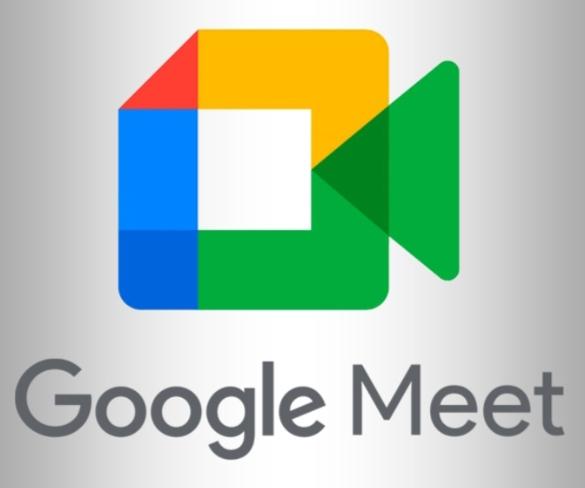Google Meet Görüntülü Sohbetlerinde Emoji Tepkileri Nasıl Kullanılır?
Google Meet Görüntülü Sohbetlerinde Emoji Tepkileri Nasıl Kullanılır?
Google nihayet Meet kullanıcıları için emoji reaksiyonları yayınladı. Artık kullanıcılar görüntülü aramalar sırasında hızlı yanıtlar gönderebilir. İşte bilmeniz gereken her şey.
Google nihayet görüntülü aramalar sırasında yanıt vermenin eğlenceli bir yolu olan emoji tepkilerini yayınladı. Emoji tepkileri oldukça uzun bir süredir ortalıkta dolaşıyor. 2016 yılında, sosyal medya devi Facebook, gönderileri beğenmeye alternatif olarak emoji tepkilerine yer verdi. 2018’de Instagram, hızlı yanıt seçeneği olarak hikayeler için emoji tepkilerini yayınladı. 2022’de popüler çevrimiçi mesajlaşma platformları WhatsApp ve Telegram da sohbette emoji tepkilerini tanıttı. Bu özellik, kullanıcıların herhangi bir metin yazmadan bir mesaja tepki vermesine veya yanıt vermesine olanak tanır.
Google, Meet kullanıcıları için emoji tepkilerini veya kendi tabiriyle toplantı içi tepkileri ilk olarak Mart 2022’de duyurdu. Workspace Updates blogunda bahsedildiği gibi, bu özellik 23 Ocak 2023’e kadar tüm kullanıcılara ulaşmalıdır. Şimdi, Google Web’de Meet, Meet Hardware cihazları ve iOS için özelliği kullanıma sunuyoruz. Adından da anlaşılacağı gibi, Google’ın toplantı içi tepkileri, kullanıcıların yanıtlarını emojiler yardımıyla ifade etmelerini sağlar.
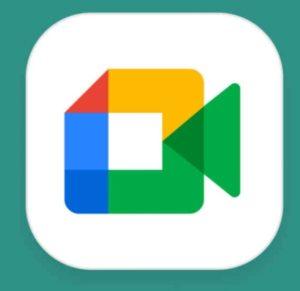
Emoji Tepkileri Ekranda Kayan Simgeler Olarak Görünüyor
Görüntülü görüşme sırasında emoji tepkisi göndermek için web kullanıcılarının arayüzün alt kısmındaki emoji simgesini tıklaması gerekir. Emoji paneli açılır. Kullanıcılar şimdi bir emoji seçmeli ve karşıya göndermek için üzerine tıklamalıdır. Bir reaksiyonun cilt tonunu değiştirmek için, kullanıcılar reaksiyonun üzerine gelebilir ve tercih ettikleri cilt tonunu seçebilir. Benzer şekilde, iPhone veya iPad’de bir Meet oturumuna katılırken, seçenekler menüsünü açmak için üç nokta simgesine dokunun.Kullanıcılar, menünün üst kısmında emoji panelini görecek.Bir emoji tepkisi göndermek için birine dokunun.
Kullanıcılar, daha fazla seçenekte Ayarlar menüsünü açıp “Tepkiler”e dokunarak ve ardından “Ten tonu”nun yanındaki başparmak yukarıya emojisini seçerek bir iOS cihazındaki emoji cilt tonunu değiştirebilir.Android cihazlarda toplantı içi tepki gönderme adımları , iOS cihazlarınkiyle aynıdır.Toplantı sahibi, bir Meet oturumunu yönetirken ” Toplantı sahibi kontrolleri ” menüsünü açabilir, ” toplantı sahibi yönetimini ” etkinleştirebilir ve ” Tepki gönder ” seçimini kaldırabilir . Kullanıcılar başkalarının tepkilerini görmek istemiyorlarsa , ‘Tepkiler ‘ menüsünden ‘ Başkalarının tepkilerini göster ‘ seçeneğini devre dışı bırakabilirler.
Tepkiler menüsünde, kullanıcılar ayrıca toplantı içi tepkiler için sesi ve animasyonu etkinleştirebilir veya devre dışı bırakabilir.Tepkiler, gönderenin video akışının sol üst köşesinde ve bir video görüşmesinde birden fazla katılımcı varsa ekranın sol tarafında görünür. Toplantı içi tepkilerin görüntülü görüşmedeki herkes tarafından görülebildiğini bilmek önemlidir.Google varsayılan olarak, toplantı sahibi veya yöneticiler devre dışı bırakmadığı sürece tüm Google Meet oturumlarında özellikleri etkinleştirir.Toplantı içi tepkilerle, kullanıcılar toplantı sahiplerine veya konuşmacılara geri bildirim sağlayabilir ve konuşma sırasını beklemek yerine hızlı yanıtlar verebilir.